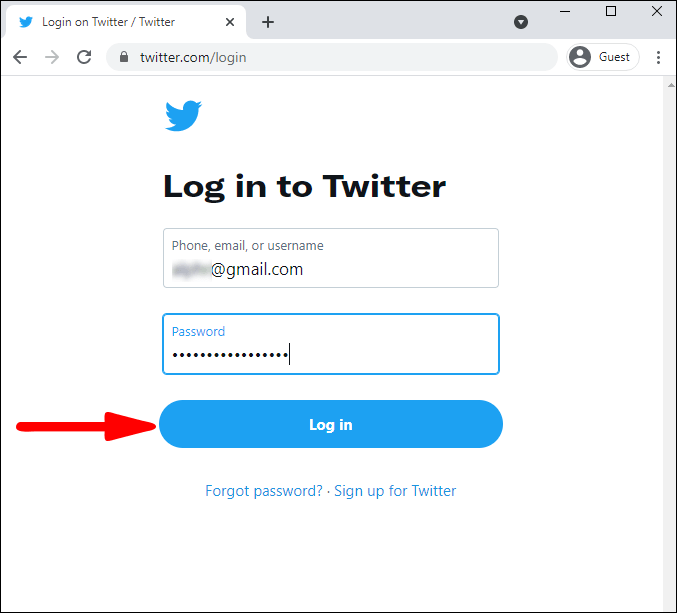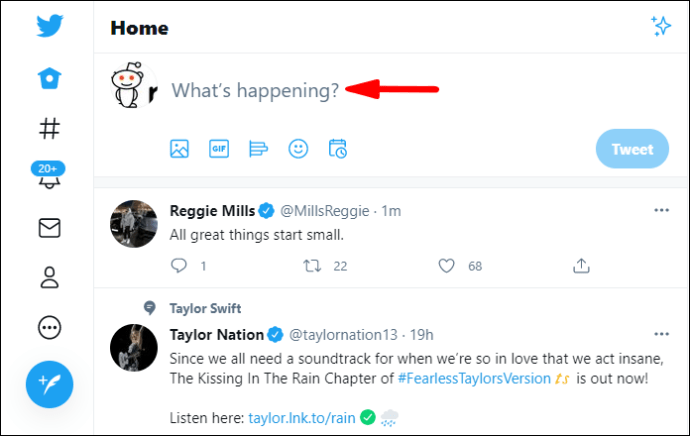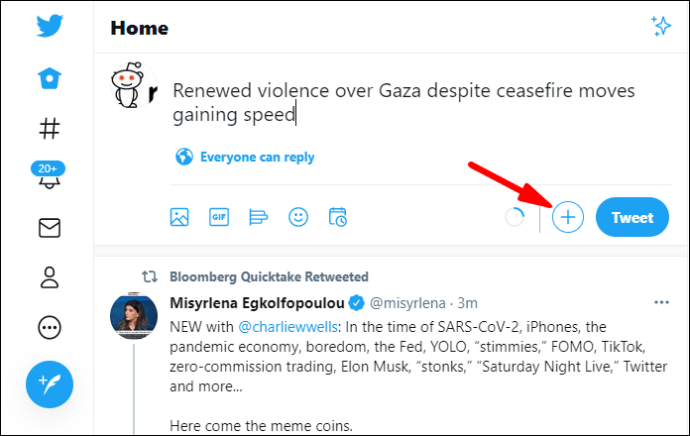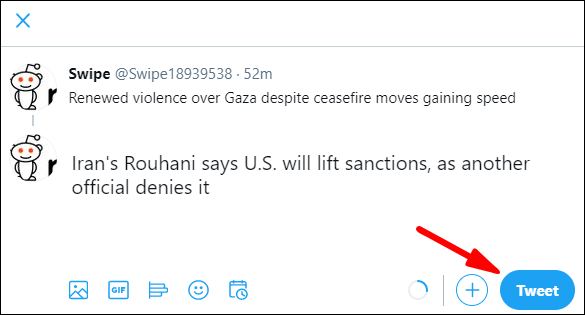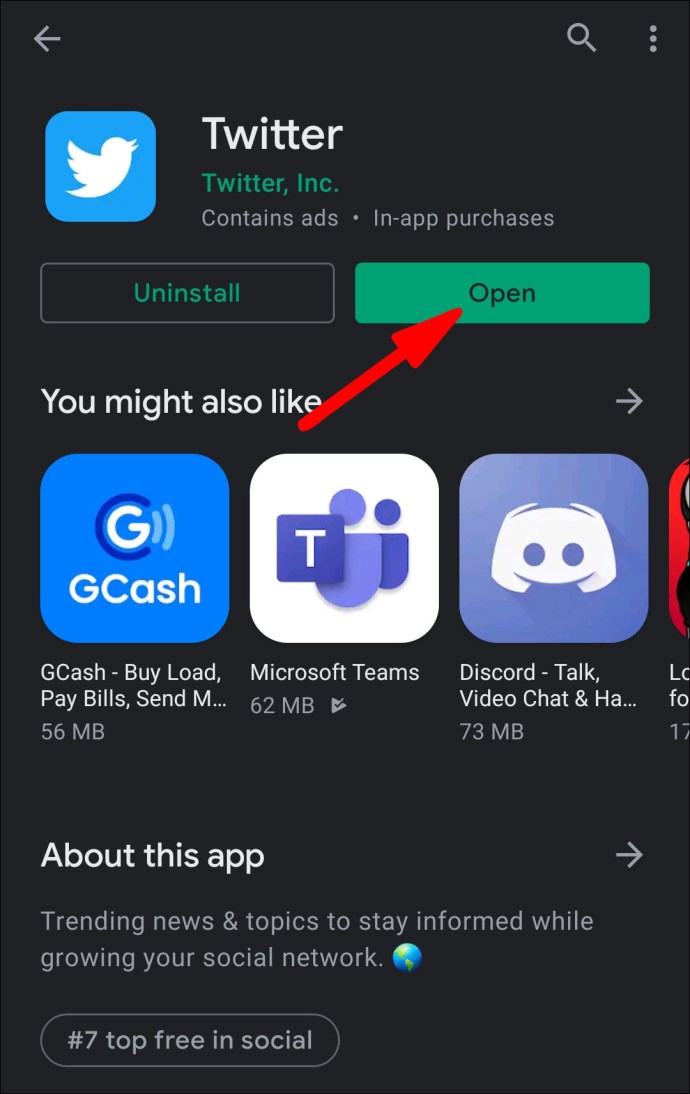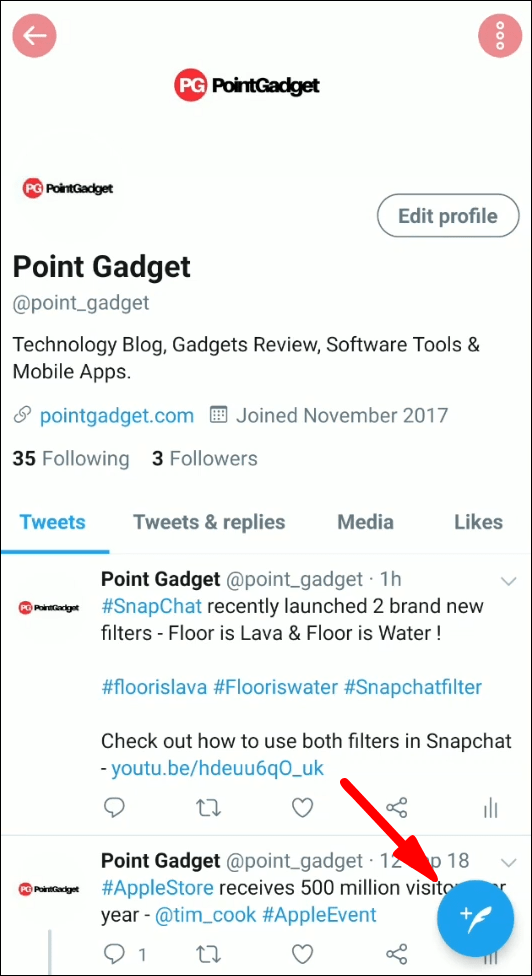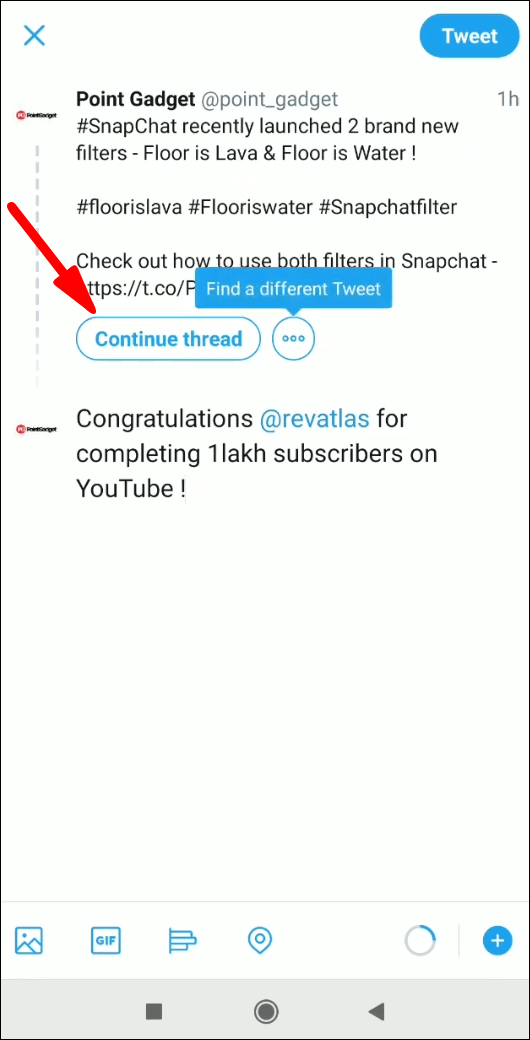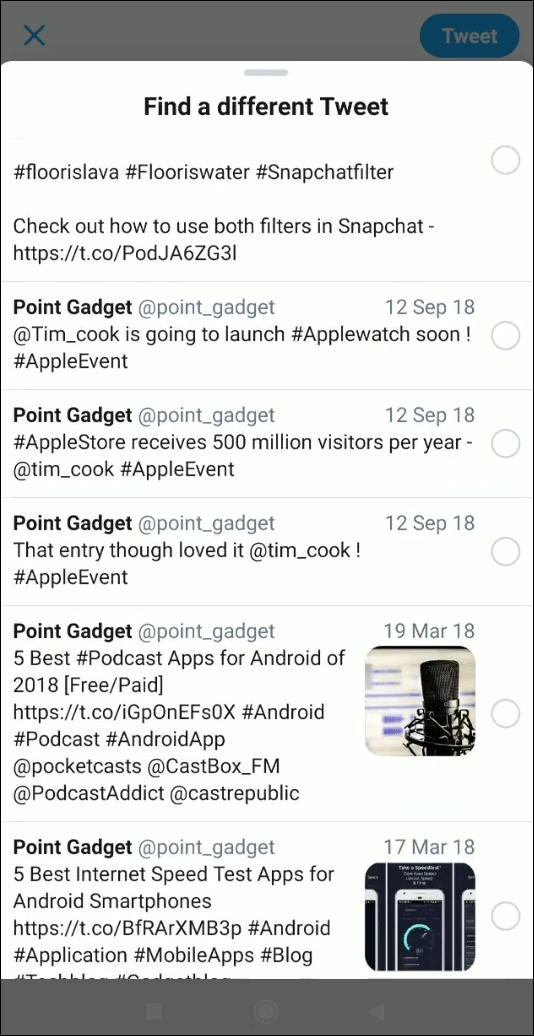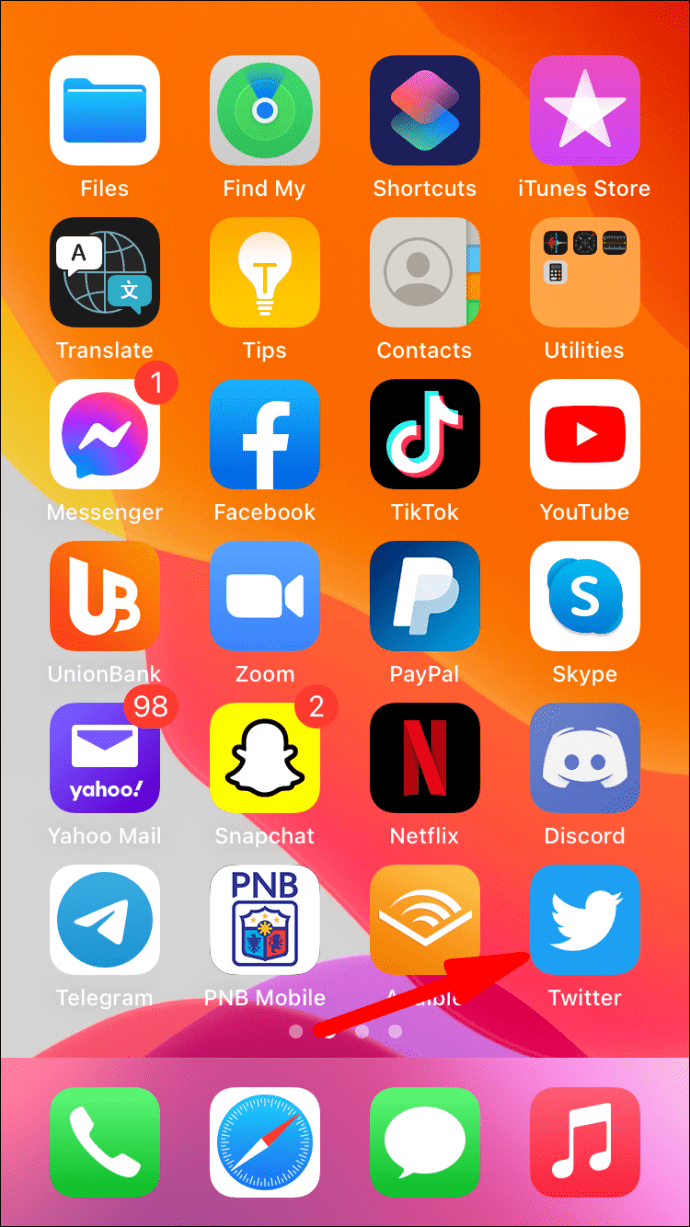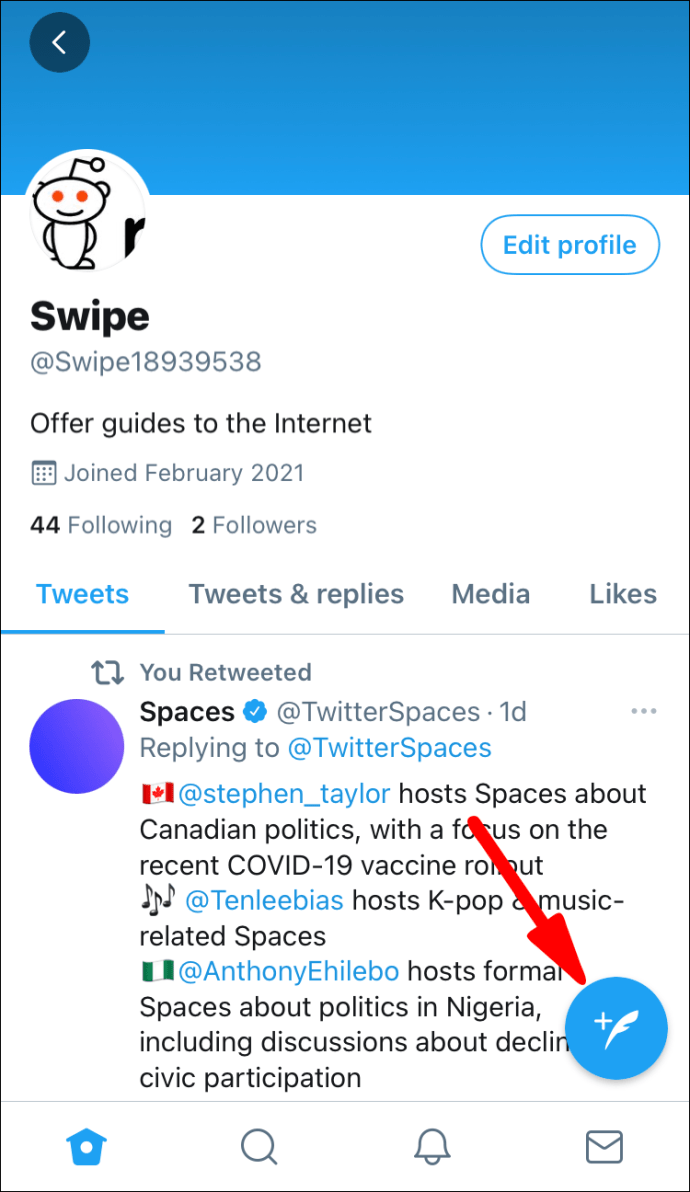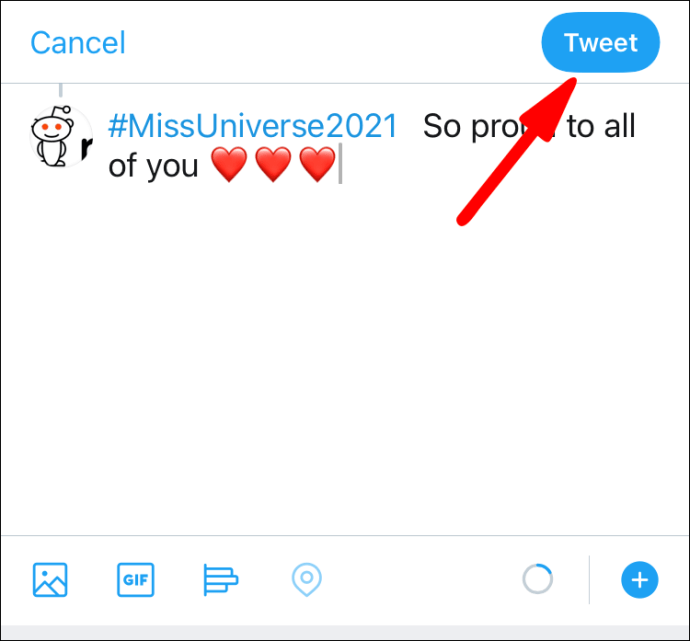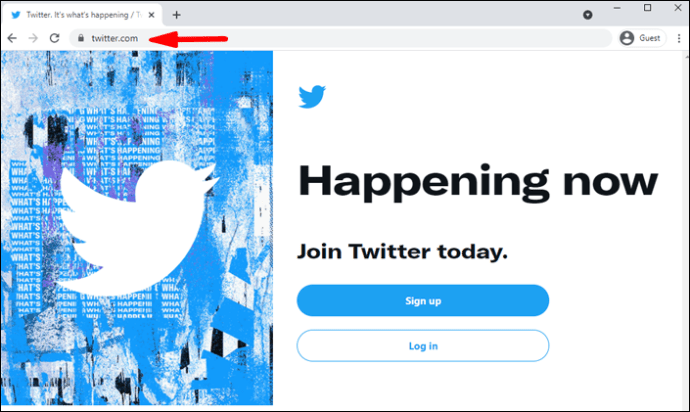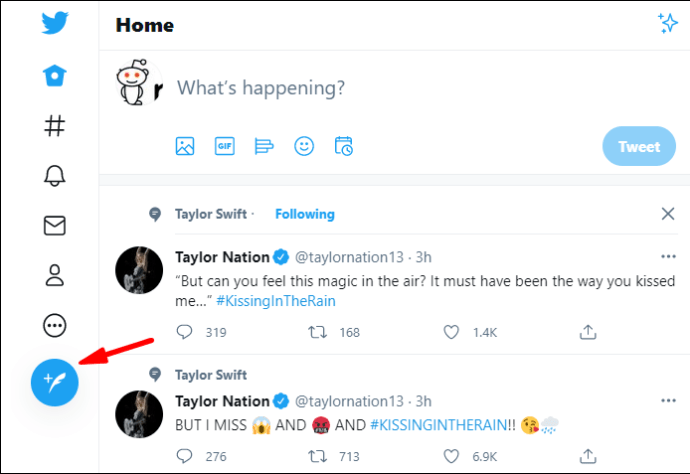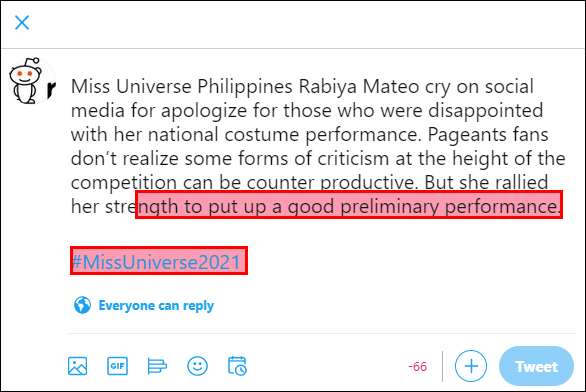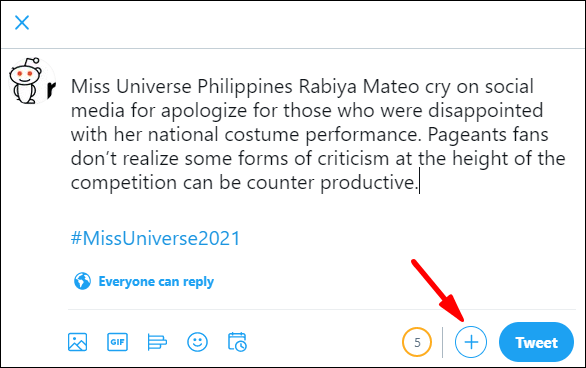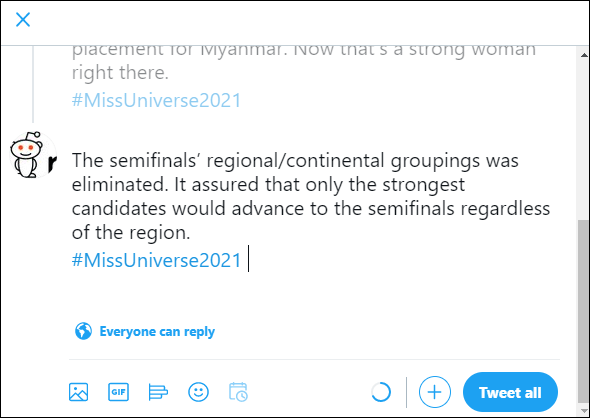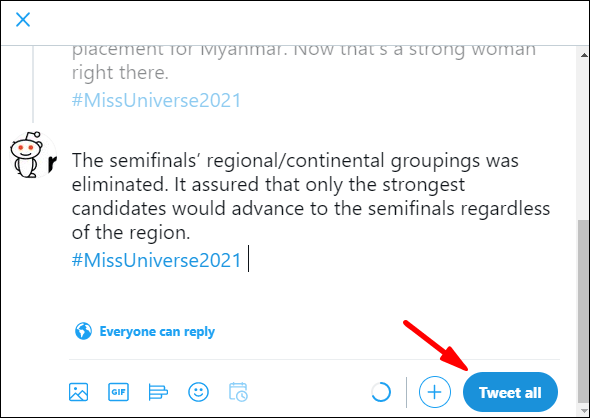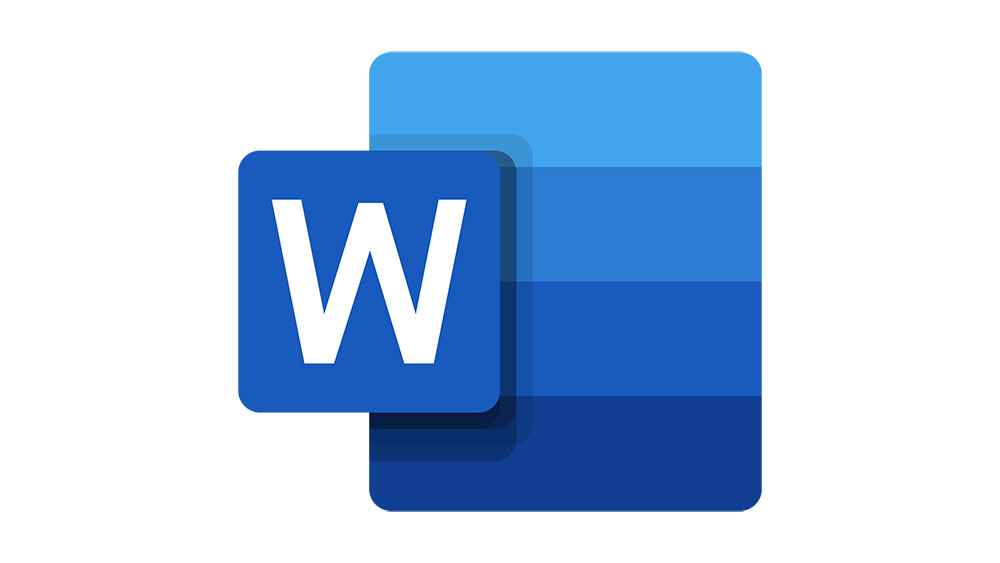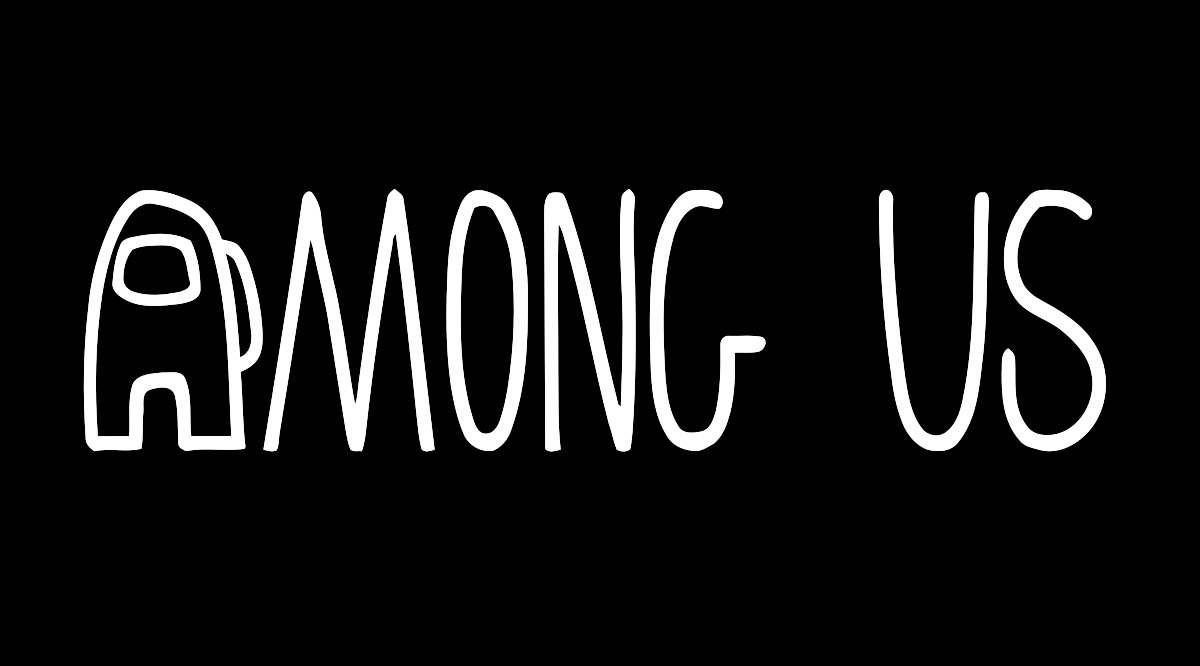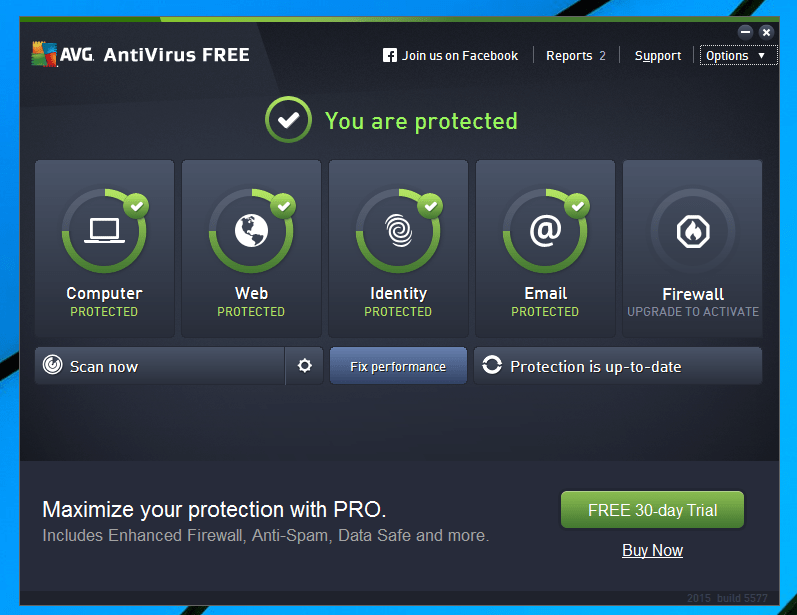Как добавить существующие твиты в тему
Многие пользователи Twitter имеют долгую историю общения на платформе. Но предположим, что вы хотите добавить новый твит к существующей беседе, которую вы создали давным-давно. Прокрутка всей истории твитов в поисках оригинального твита может оказаться очень сложной задачей.

Итак, начать прокрутку или просто отказаться?
Мы согласны с тем, что это может быть проблемой. Но у нас есть и хорошие новости.
С 2021 года в Twitter появилась новая функция, которая значительно упрощает использование платформы для пользователей. Теперь можно превращать существующие твиты в цепочки. Хотя вы не можете переместить свои старые твиты в цепочки, частью которых они еще не являются, вы можете добавлять новые твиты к своим старым.
Продолжайте читать, чтобы узнать, как это сделать.
Добавление твитов в тему на настольном компьютере
Всегда была возможность подключить несколько твитов и создать цепочку, но добавление твитов в существующую цепочку - это что-то новое.
Раньше вы могли просто найти старую ветку, которую хотели обновить, выбрать один из твитов и добавить новый.
Теперь, если вы хотите снова прокомментировать старую тему, вам больше не нужно начинать новую цепочку или бесконечно прокручивать. Теперь, когда вы пишете свой новый комментарий, вы можете легко связать новый твит со старым и вернуть своих подписчиков в исходную ветку.
Вот как это можно сделать со своего настольного компьютера.
- Войдите в свою учетную запись Twitter.
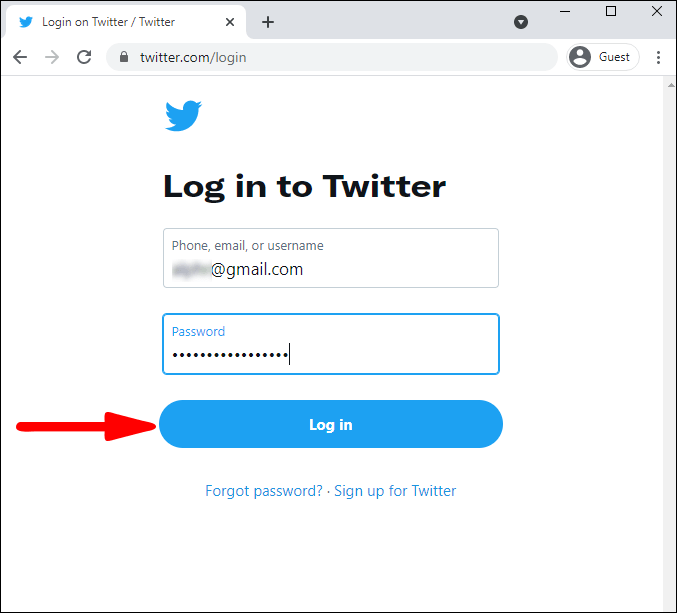
- Нажмите "Что происходит?" поле вверху, чтобы начать вводить твит.
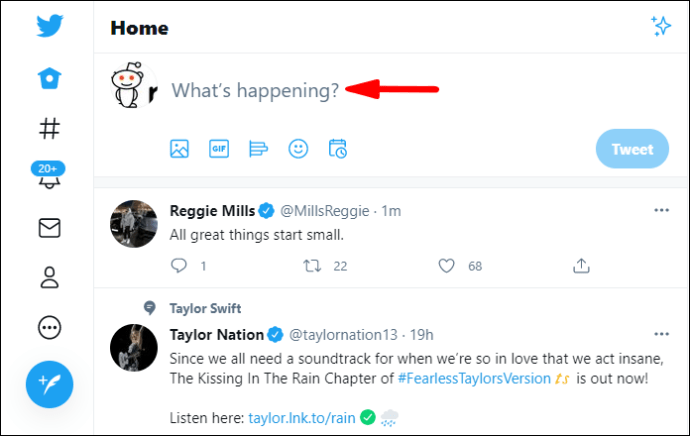
- Чтобы открыть дополнительные параметры, потяните вниз в окне создания сообщения.
- Выберите, хотите ли вы «Добавить» в свой последний твит или «Продолжить обсуждение».
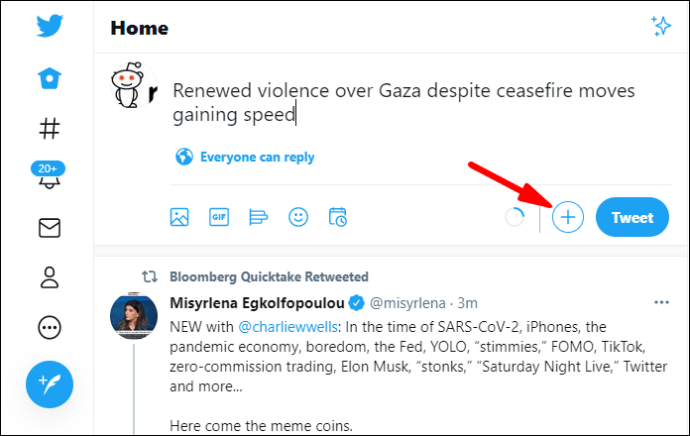
- Чтобы добавить новый твит в старую беседу, щелкните три точки и выберите нужную беседу.
- Завершите ввод своего твита и выберите «Твитнуть», чтобы опубликовать его.
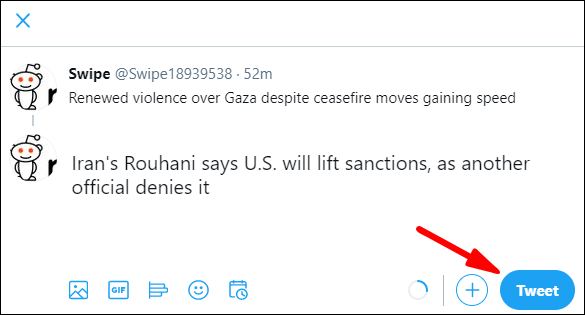
Видеть? Кусок торта. Возможно, вы не можете редактировать свои твиты (и вам может быть интересно, сможете ли вы когда-нибудь это сделать), но на данный момент это так близко, насколько это возможно. По крайней мере, у вас есть шанс добавить новую информацию к старому комментарию.

Как добавить существующие твиты в тему на Android
Если вы пользователь Android, вот что вам нужно сделать, чтобы добавить новые твиты в старую беседу.
- Откройте Twitter на своем смартфоне или планшете.
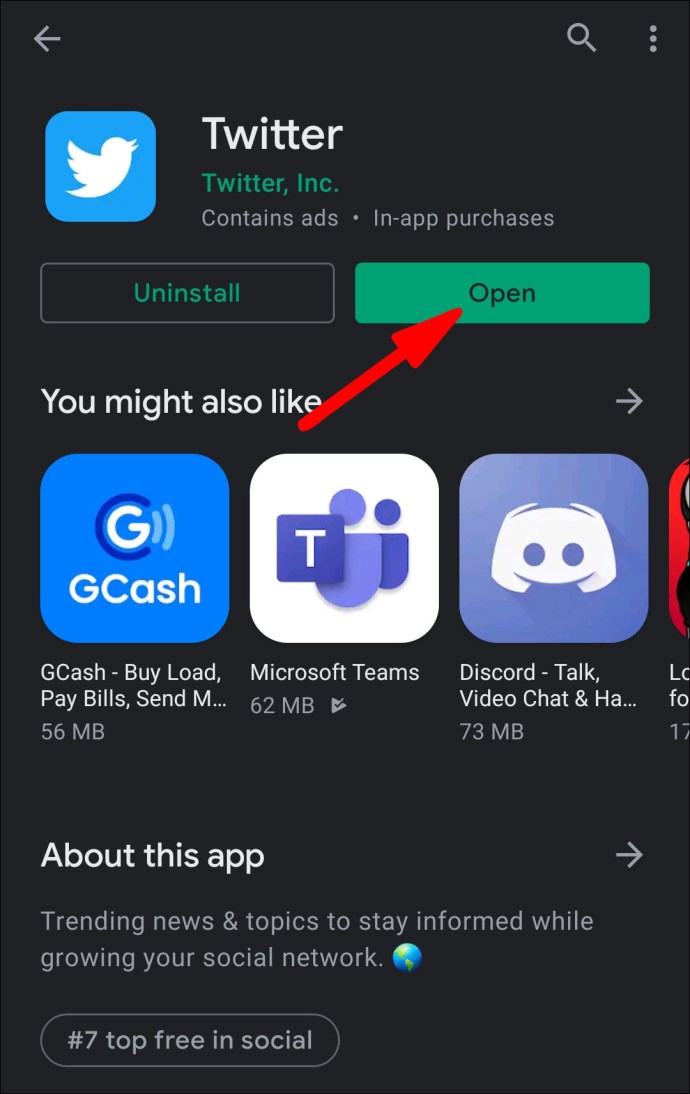
- Чтобы начать вводить новый твит, выберите синий значок «Написать» в правом нижнем углу экрана.
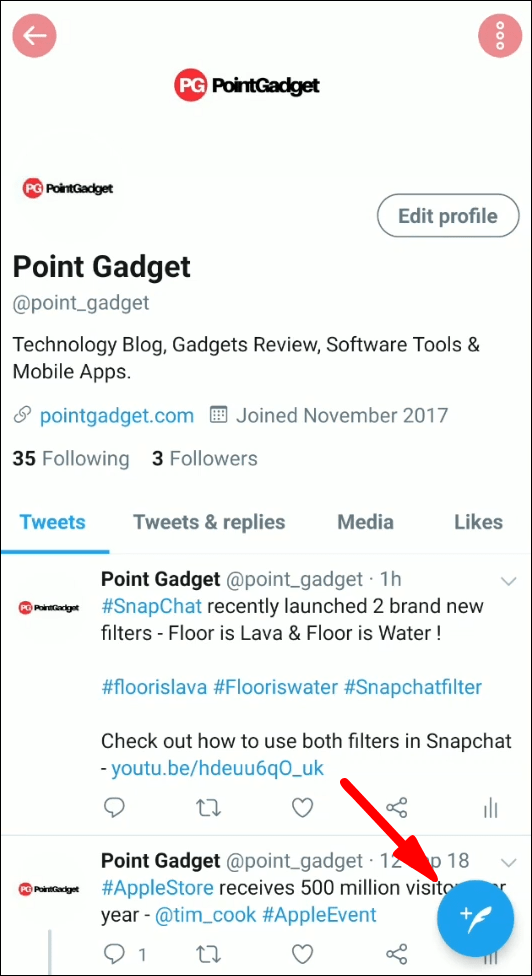
- Проведите пальцем вниз, чтобы открыть функцию «Продолжить обсуждение».
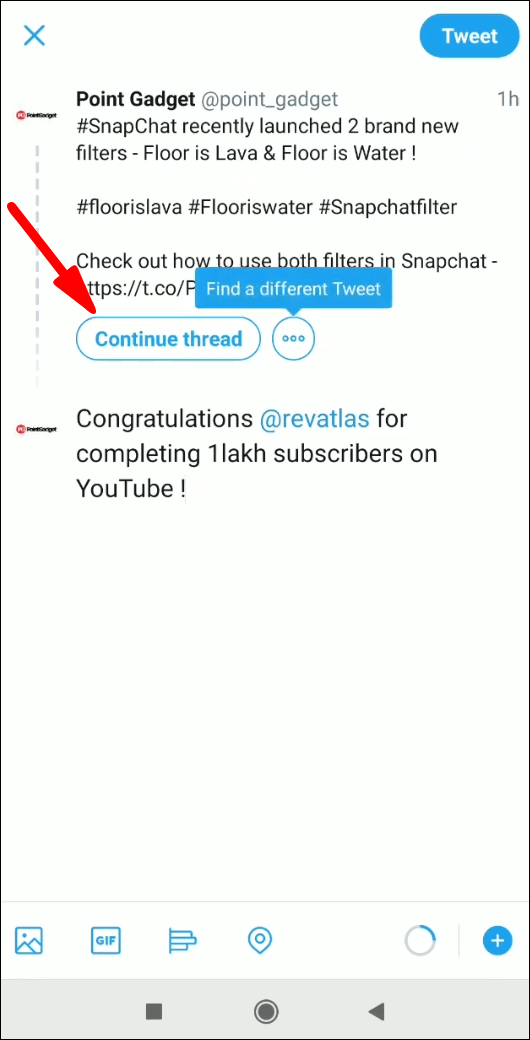
- Коснитесь его и найдите цепочку, в которую вы хотите добавить дополнительную информацию.
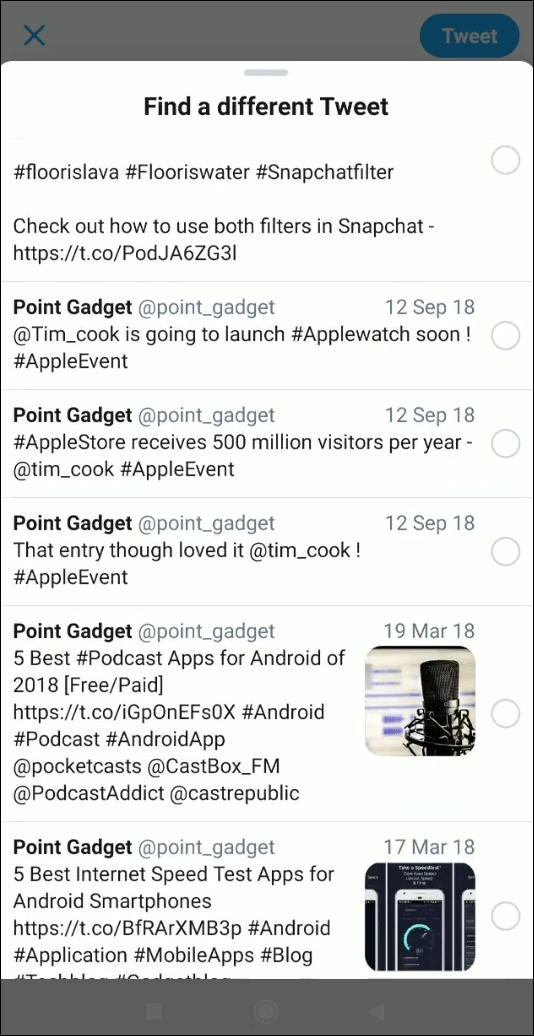
- Введите свой новый твит и коснитесь значка публикации, чтобы поделиться им со своими подписчиками.
Как добавить существующие твиты в тему на iPhone
Если вы пользователь iOS, возможно, изначально у вас возникли проблемы с этой новой функцией. Однако теперь он работает без проблем, поэтому вы также можете добавлять новые комментарии к своим старым твитам более простым способом.
- Запустите Twitter на своем телефоне или планшете и войдите в систему.
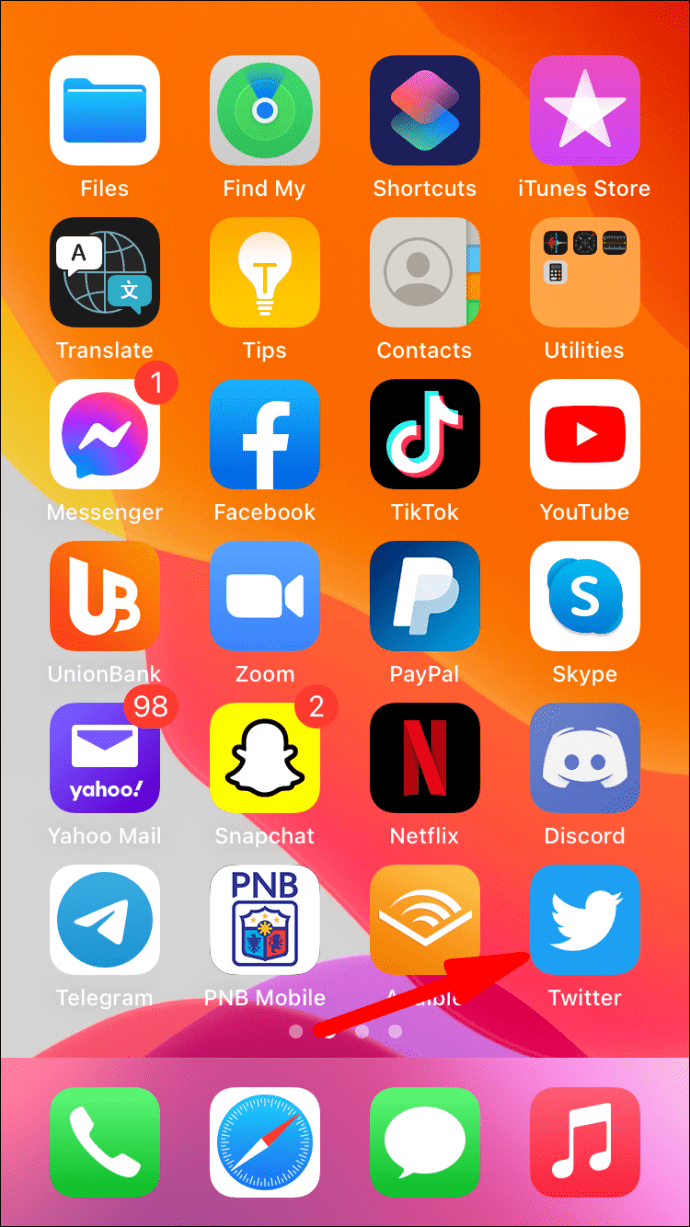
- Выберите значок «Написать» (знак плюса и перо), чтобы ввести новый твит.
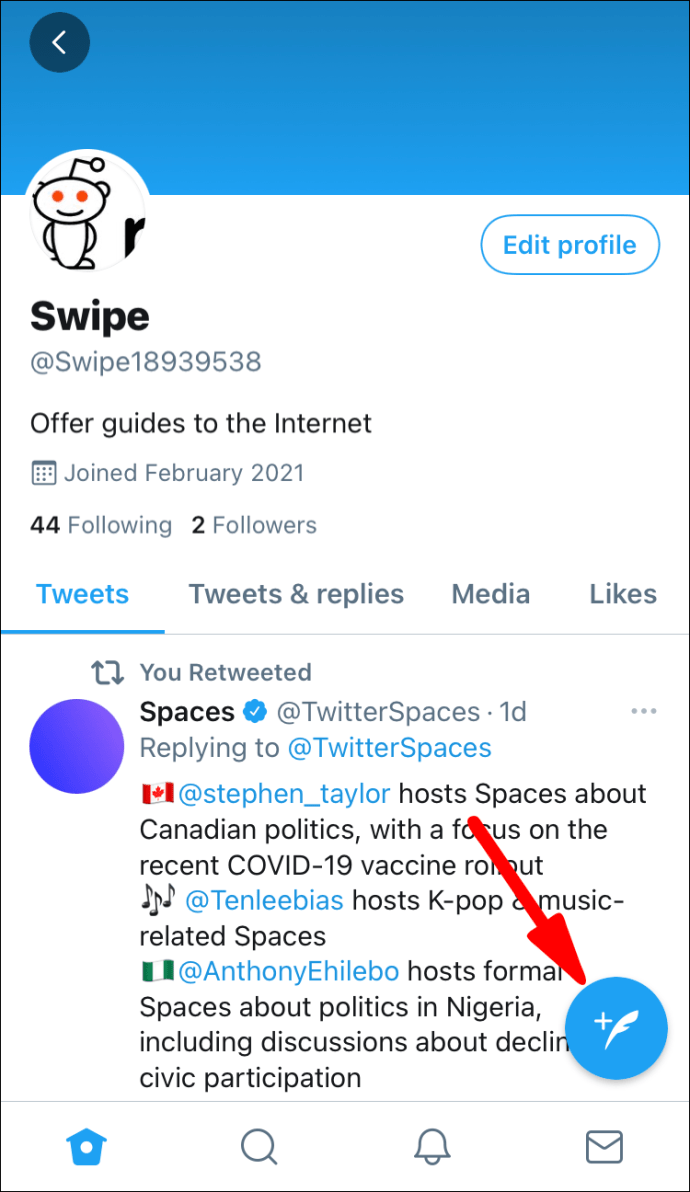
- Проведите пальцем вниз, чтобы отобразить параметр «Продолжить обсуждение», и коснитесь его.
- Найдите ветку, в которую вы хотите добавить новый твит.
- Когда закончите вводить текст, нажмите «Твитнуть», чтобы опубликовать новейшее дополнение к существующей беседе.
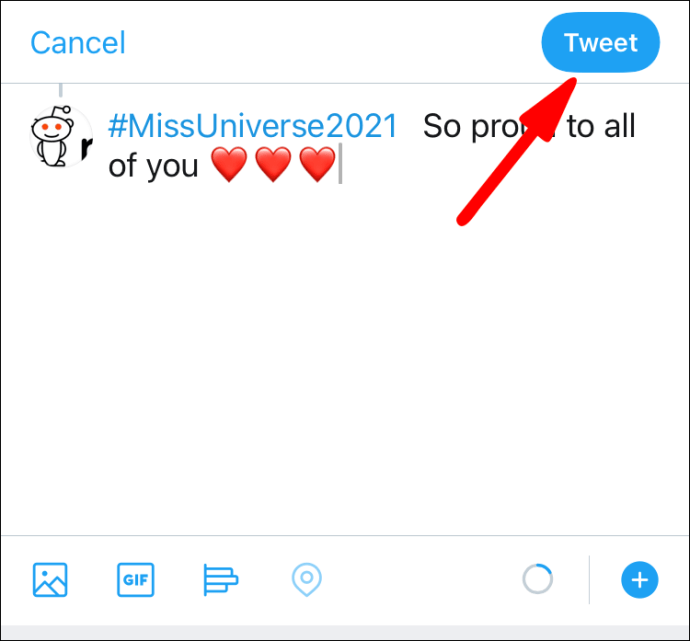
Как создать тему в Twitter
Создание тем в Твиттере позволяет более аккуратно связать ваши обширные мысли. Вот напоминание о том, как создать цепочку.
Обратите внимание, что существует неписаное правило, согласно которому ваши твиты помечаются как 1/5 (то есть 1 из 5), 2/5 (2 из 5) и т. Д., Что упрощает отслеживание цепочки.
- Откройте приложение Twitter или перейдите на официальный сайт в браузере.
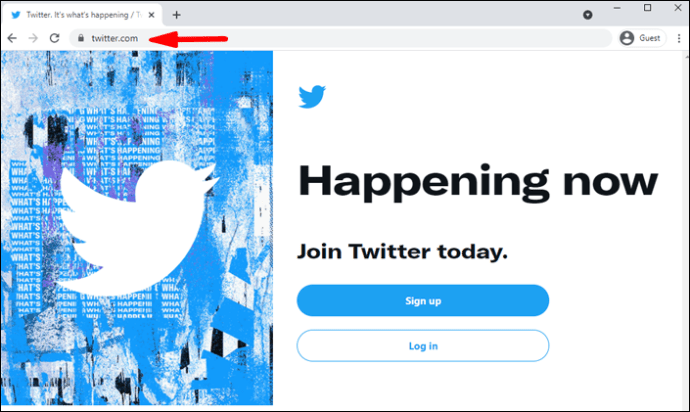
- Войдите в свою учетную запись и выберите значок «Написать», чтобы создать новый твит.
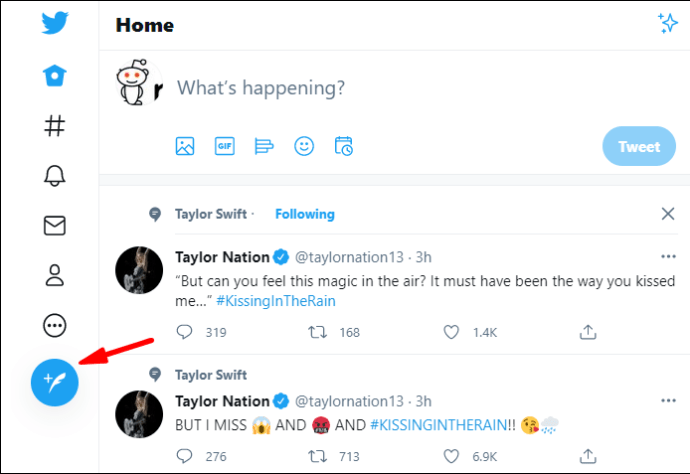
- Введите первый твит вашей беседы. Вы сразу увидите, когда вы превысите ограничение на количество символов, потому что эта часть твита будет выделена.
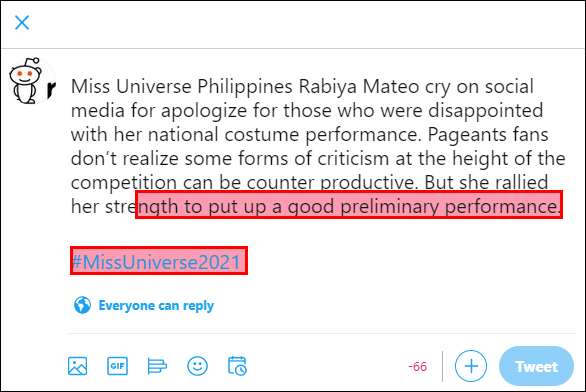
- Когда вы закончите с первым твитом, вы увидите маленький синий знак плюса в правом нижнем углу окна, прямо над клавиатурой.
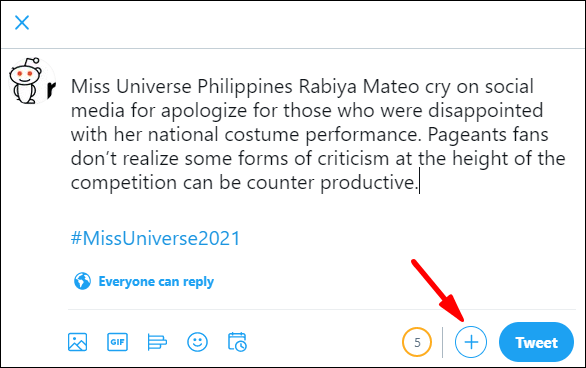
- Щелкните или коснитесь его и добавьте новый твит в свою беседу. Повторите этот шаг несколько раз, пока не закончите нить.
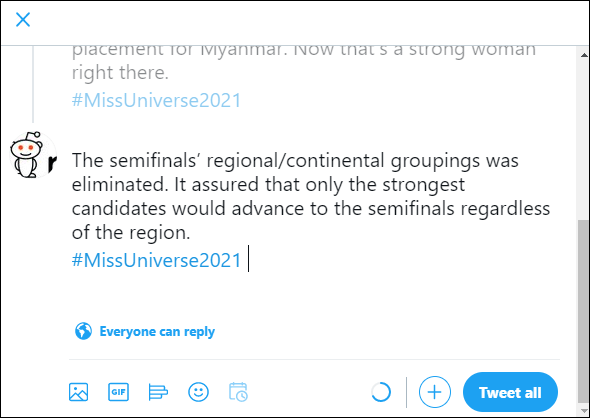
- Когда вы закончите вводить последний твит, выберите «Твитнуть всем», чтобы опубликовать свою ветку.
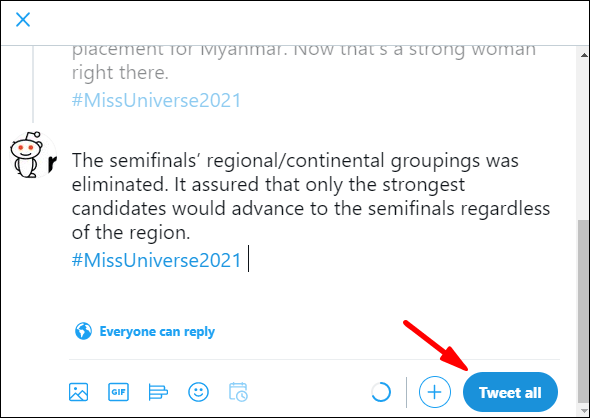
Таким образом, вы публикуете несколько твитов одновременно, а не по одному. Они появятся в цепочке, и вашим подписчикам будет проще делиться ими в своих лентах.

Как создать бурю твитов
Twitter запустил обсуждения несколько лет назад, хотя многие люди до сих пор называют их «твит-штормами» - термином, который может иметь негативный оттенок. Что мы имеем в виду?
Что ж, поскольку количество твитов в твитсторме может достигать 25, многие пользователи Твиттера скажут пользователям, которые запускают такой твитстор, просто «завести блог». Вся суть этой социальной платформы состоит в том, чтобы публиковать короткие формы, но твиты, похоже, прямо противоречат этому «правилу». Не говоря уже о том, что Twitter увеличил лимит символов для твита со 140 до 280.
В большинстве случаев твиты начинаются с числа и косой черты, поэтому за ними легче следить. Вы можете создать его, выполнив те же шаги, что и для создания потоков, поскольку это одно и то же. Основное отличие состоит в том, что в потоке могут участвовать другие люди, а твит-шторм создается одним пользователем.
Дополнительные ответы на часто задаваемые вопросы
Есть ли у вас еще вопросы? Вот несколько часто задаваемых вопросов. Здесь вы можете найти свой ответ.
Как добавить еще один твит в ответ?
Процесс прост. Найдите твит, на который вы хотите ответить, и выполните следующие действия: u003cbru003eu003cbru003e • Выберите значок ответа (в форме облака) .u003cbru003e • Вы увидите новый всплывающий экран с именем пользователя, которому вы ' re replying.u003cbru003e • Введите свой твит в соответствующее поле и отправьте сообщение, нажав или нажав кнопку «Ответить».
Как вы цитируете твит из другого твита?
Раньше мы ретвитили твиты других пользователей с кавычками и без них, но в августе 2020 года в Твиттере появилась новая идея. Цитаты с комментариями - это совершенно другой раздел. У вас будет отдельный вариант, если вы хотите ретвитнуть чей-то твит с вашим комментарием. Вы также можете увидеть количество твитов с цитатами под своим Tweet.u003cbru003eЕсли вы наткнетесь на твит, который процитировал кто-то, на кого вы подписаны, и вы также хотите поделиться им, вы можете сделать это, щелкнув или коснувшись исходного твита. Если профиль этого пользователя настроен как закрытый, вам нужно сначала отправить ему запрос на отслеживание.
Возрождение ваших воспоминаний в Твиттере
Просмотр вашего первого твита или продолжение старой беседы на важную тему сейчас более простой процесс, чем когда-либо прежде. Несколько нажатий или щелчков мышью и - вуаля! Вы снова открыли беседу и можете добавить новую ценную информацию для своих подписчиков.
Вам нравится участвовать в обсуждениях в Твиттере? А как насчет создания твитов? Поделитесь своим опытом в разделе комментариев ниже.